Как правильно установить нужный шрифт на компьютере
Шрифты играют важную роль в оформлении документов. С их помощью можно придать тексту неповторимый стиль и выразительность. Но для использования новых шрифтов их прежде всего необходимо правильно установить на компьютер. В статье подробно рассказывается, как установить нужный шрифт в операционных системах Windows, Linux и MacOS.
Форматы шрифтовых файлов
Существует несколько распространенных форматов файлов шрифтов:
- TTF (TrueType) — самый популярный формат, поддерживается всеми операционными системами
- OTF (OpenType) — расширенная версия формата TTF
- WOFF — оптимизирован для веб-использования
- WOFF2 — еще более оптимизированный формат
В Windows и macOS шрифты хранятся в специальных системных папках. Чтобы установить новый шрифт, его файл нужно переместить в одну из этих папок.
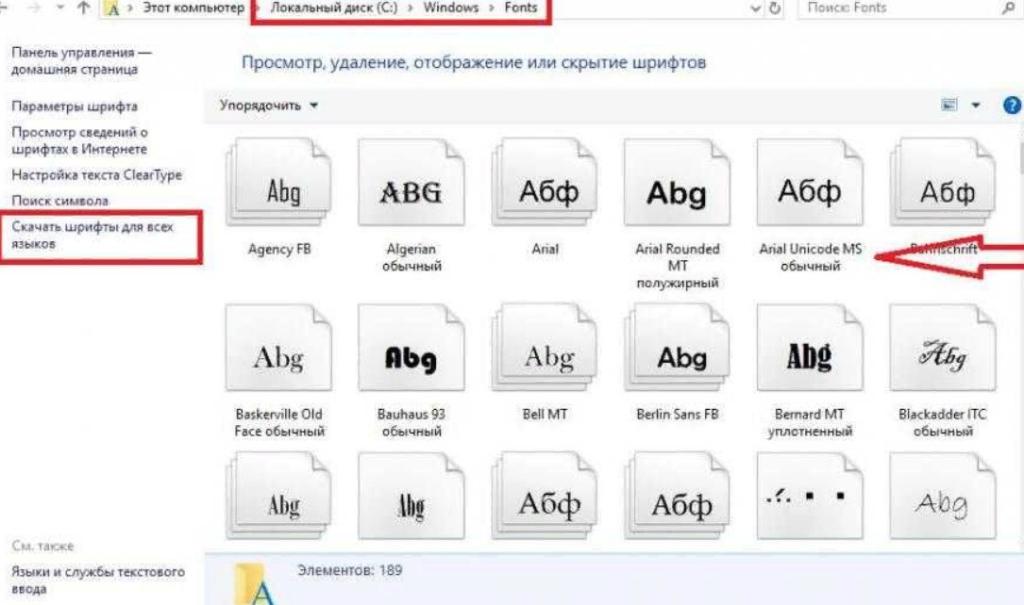
Откуда брать шрифты
Существует множество бесплатных и платных источников шрифтов в Интернете. Например, популярные сервисы для загрузки шрифтов DaFont и Font Squirrel, магазины приложений Microsoft Store и App Store, сайты дизайнеров шрифтов, торрент-трекеры (с осторожностью).
Перед установкой обязательно нужно проверить файл на вирусы с помощью антивируса.
Установка шрифтов в Windows
В Windows шрифты хранятся в папке C:\Windows\Fonts. Чтобы установить новый шрифт, достаточно скопировать его файл (формата TTF, OTF) в эту папку. Можно также установить шрифт через контекстное меню:
- Щелкнуть по файлу шрифта правой кнопкой мыши
- Выбрать в меню пункт "Установить"
- Подтвердить установку в появившемся окне
После перезапуска приложений новый шрифт появится в их списках шрифтов.
Установка шрифтов в Linux
В Linux процедура установки шрифтов чуть сложнее:
- Скопировать файлы шрифтов в отдельную папку, например fonts
- Открыть терминал и перейти в эту папку командой cd
- Дать права на чтение файлов для всех пользователей
- Переместить файлы шрифтов в системный каталог, например /usr/share/fonts
После этого шрифты станут доступны во всех приложениях Linux.
Установка шрифтов в macOS
В macOS достаточно дважды кликнуть по файлу шрифта и нажать кнопку "Установить". Также можно использовать менеджер шрифтов Font Book:
- Открыть приложение Font Book
- Выбрать место установки шрифта - для всех пользователей или конкретного
- Перетащить в окно программы файл нового шрифта
- Нажать кнопку "Установить"
После перезапуска приложений шрифт можно будет использовать в них для оформления документов.
Применение шрифтов в разных программах
Многие приложения, такие как MS Word, Excel, PowerPoint используют шрифты, установленные в системе. Однако в некоторых программах требуются дополнительные настройки.
Например, в Photoshop нужно вручную обновить список шрифтов в меню "Текст". А в старых версиях MS Office на Mac может потребоваться добавить шрифты в специальную папку совместимости. При передаче документов другим пользователям следует учитывать, что у них могут отсутствовать нужные шрифты. В таких случаях придется прибегать к их встраиванию в файл.
Кроме того:
- Особенности шрифтовых файлов. Файлы шрифтов могут поставляться в виде отдельных файлов формата TTF, OTF или в архивах. Архив обычно содержит разные начертания одного шрифта - полужирный, курсив и т.д. Перед установкой архив нужно распаковать.
- Проверка подлинности шрифтов. Пользовательские шрифты следует устанавливать только из проверенных источников. Иногда шрифты маскируют вредоносные программы и вирусы. Поэтому после загрузки важно проверить файлы антивирусом.
- Удаление ненужных шрифтов. Со временем в системе накапливается множество неиспользуемых шрифтов. Это замедляет работу компьютера и приложений. Чтобы удалить ненужные шрифты в Windows, откройте папку
C:\Windows\Fonts, выделите файлы и нажмите клавишу Delete. - Встраивание шрифтов в документ. Если у получателя документа нет нужного шрифта, текст отобразится некорректно. Чтобы этого избежать, шрифт можно встроить в файл Word, Excel или PowerPoint. Тогда шрифт будет доступен при открытии документа на любом компьютере.
- Авторские права на шрифты. Многие шрифты распространяются на платной основе или имеют ограничения на использование. Перед применением шрифта следует убедиться, что это не нарушает авторских прав разработчиков.
- Выбор формата шрифтов. При выборе шрифта для установки следует учитывать, в каких именно приложениях и документах предполагается его использовать. Для печатных изданий лучше подойдет формат OTF, для веб-дизайна - WOFF или WOFF2.
- Конвертация форматов шрифтов. Если вы скачали шрифт в неподходящем формате, его можно сконвертировать. Существуют специальные онлайн-сервисы, позволяющие перевести шрифты из одного формата в другой. Например, из TTF в OTF или из EOT в WOFF.
А также:
- Установка шрифтов на веб-сайте. Чтобы использовать кастомный шрифт на сайте, недостаточно просто установить его на компьютер. Потребуется загрузить файлы шрифта на сервер и подключить в CSS-стилях с помощью @font-face.
- Шрифт по умолчанию. Если в документе используется шрифт, который не установлен на компьютере, то по умолчанию текст будет отображаться шрифтом Times New Roman или Arial. Это следует учитывать при переносе документов.
- Мнения и отзывы о шрифтах. Перед выбором шрифта стоит почитать мнения других пользователей - какие достоинства и недостатки есть у этого шрифта, насколько он удобен в работе. Это поможет сделать правильный выбор.
